Pasti yang menggunakan SQL server Express dan MSDE akan bergembira bila mendengar kabar ini. Karena dengan menggunakan Tool ini maka untuk backup database secara berkala bisa di lakukan.
Seperti yang kita ketahui bahwa pada SQL server Express dan MSDE tidak memiliki fasilitas untuk backup secara berkala. Jadi untuk melakukan backup database dilakukan secara manual. Wah sangat membosankan sekali jika seperti ini..
Tapi itu semua tidak perlu dikhawatirkan karena dengan menggunakan Tool free seperti SQL Scheduler kita dapat melakukan backup database secara berkala.
Kelebihan dari Tool ini adalah :
- Supports all versions of SQL Server 2000 and 2005
- Supports unlimited SQL Server instances
- Supports unlimited number of jobs.
- Runs as Windows Service
- Sends email notifications on job success and failure
Untuk memulai nya donwload terlebih dahulu program SQLScheduler.
Setelah itu, buat sebuah folder dan “Extract“ zip file yang di download kedalam folder yang baru dibuat.
Didalam folder yang baru dibuat akan terdapat 2 buah folder dan 1 file doc (help file).
Double click folder “Service”, dan didalam folder service terdapat file dengan nama “installservice.bat” dan double click file ini. File ini berguna untuk menginstall SQL Scheduler Service.
Note : Login user harus Administrator.
Lalu pada folder “SQLScheduler”, double click file SQLScheduler.exe, pada GUI ini kita akan melakukan setingan untuk backup database.
Pada jendela “SQLScheduler” klik kanan pada Server Node dan pilih “New Server“
Ketik Nama Server atau IP address dari server
Contoh : NamaServer\SQLExpress (untuk yang menggunakan SQL Express,jika SQL server 2000-MSDE ketikkan nama server nya aja..). Dan klik Save.
Pada Tab General Masukkan Nama dan Description Job. Masukkan username dan Password jika kita memilih “SQL Server Authentication” pada SQL Server Connection.
Click Tab Detail, Ketik Sintak SQL nya, jika tidak tau sintak nya tinggal click button “Insert Backup Template”, tinggal ganti parameter pada sintaks SQL nya..
Untuk melakukan penyetingan waktu backup click Tab Schedule.
Lalu Save Form New Job. Dengan menggunakan ini kita bisa melakukan beberapa kali backup untuk 1 database pada hari yang sama.
OK, selamat mencoba..
Wassalam …








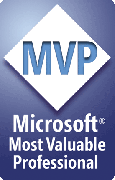

.jpg)



